如何修改模式及角度?
## 准备条件
- 一台WIN7以上的的电脑
- 一个USB转TTL模块
- 一个手动单路舵机控制板
- 我们出货的控制板通讯接口的排针是不焊接的,需要用户自己焊接
## 模式介绍(默认模式)
>s**自锁模式**
  接通K1和COM口,舵机先转到45度,再次接通K1和COM口,回到0度
  接通K2和COM口,舵机先转到90度,再次接通K2和COM口,回到0度
  接通K3和COM口,舵机先转到135度,再次接通K3和COM口,回到0度
  接通K4和COM口,舵机先转到180度,再次接通K4和COM口,回到0度
>w**互锁模式**
  接通K1和COM口,舵机转到0度
  接通K2和COM口,舵机转到45度
  接通K3和COM口,舵机转到90度
  接通K4和COM口,舵先转到180度
>s**点动模式**
  接通K1和COM口,舵机转到45度,松开回到0度
  接通K2和COM口,舵机转到90度,松开回到0度
  接通K3和COM口,舵机转到135度,松开回到0度
  接通K4和COM口,舵机转到180度,松开回到0度
>w**往返模式**
  接通K1和COM口,舵机转到45度,默认停留1秒,舵机自动回到度0
  接通K2和COM口,舵机转到90度,默认停留1秒,舵机自动回到度0
  接通K3和COM口,舵机转到135度,默认停留1秒,舵机自动回到度0
  接通K4和COM口,舵机转到180度,默认停留1秒,舵机自动回到度0
>s**循环模式**
  接通K1和COM口,舵机先转到45度,延时1秒,转到0度,延时1秒,无限循环
  接通K2和COM口,舵机先转到90度,延时1秒,转到0度,延时1秒,无限循环
  接通K3和COM口,舵机先转到135度,延时1秒,转到0度,延时1秒,无限循环
  接通K4和COM口,舵机先转到180度,延时1秒,转到0度,延时1秒,无限循环
>w**用户模式**
每一组对应一个角度和等待时间,每个Key可以绑定16组;功能是转动指定角度后,停留指定时间后,继续转到下一组角度,再停留指定时间,直到转到最后一组所对应的角度后,舵机才停止转动
## 1.接线
- USB转TTL模块的<span style="color:red">GND</span> 接 手动单路舵机控制板的<span style="color:#00ac84">GND</span>
- USB转TTL模块的<span style="color:red">RXD</span> 接 手动单路舵机控制板的<span style="color:#00ac84">TXD</span>
- USB转TTL模块的<span style="color:red">TXD</span> 接 手动单路舵机控制板的<span style="color:#00ac84">RXD</span>
- USB转TTL模块的<span style="color:red">+5V</span> 接 手动单路舵机控制板的<span style="color:#00ac84">VCC</span>
  舵机接口3个PIN的排针,板子丝印有标注,分别为棕(电源负极)、红(电源正极)、橙(信号线),接线时,和舵机的线序保持一致就行。
---
  如下图所示:
::: hljs-center

:::
## 2.打开PC应用软件
  把百度网盘资料下载完后,路径为<span style="color:red">测试工具\SteeringControl1.0.4.rar</span>文件就是测试工具。先解压到当前文件夹,双击文件夹<span style="color:#00ac84">SteeringControl1.0.4</span>,里面的文件如下图所示:
::: hljs-center
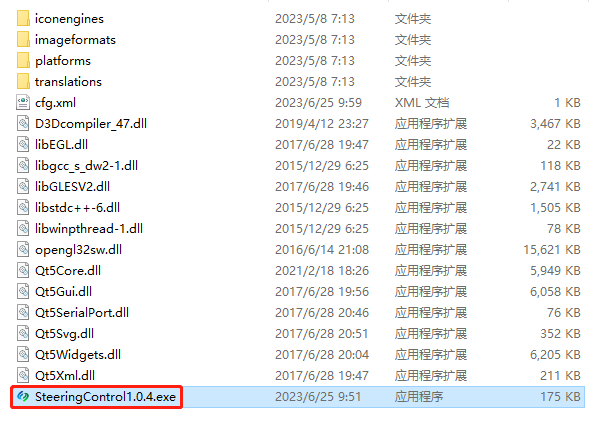
:::
  双击上图圈起来的文件<span style="color:red">SteeringControl1.0.4.exe</span>,打开软件后,显示界面如下:
::: hljs-center
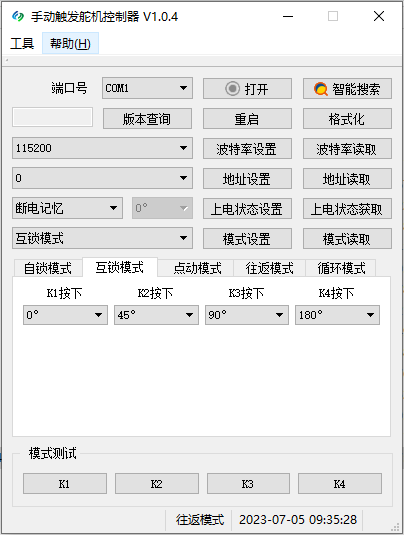
:::
## 3.修改模式及角度
  先点软件右上角<span style="color:blue">智能搜索</span>按钮,当状态栏提示<span style="color:green">搜索完成</span>,则表示应用软件和控制器通讯正常。操作如下图所示:
  然后选择好模式,如下图所示:
::: hljs-center
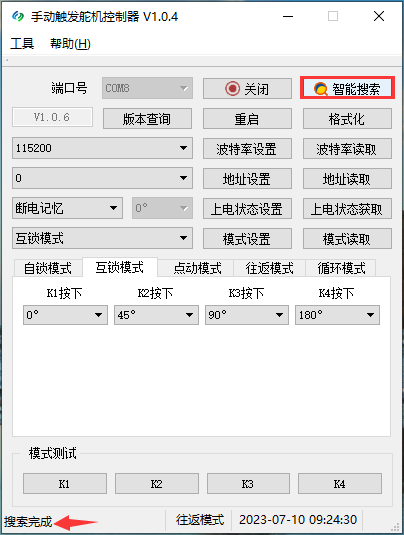
:::
  选择好模块式及Kn所对应的角度,点击<span style="color:blue">模式设置</span>按钮,当状态栏提示<span style="color:green">操作完成</span>,则表示模式及角度已设置成功,如下图所示:
::: hljs-center
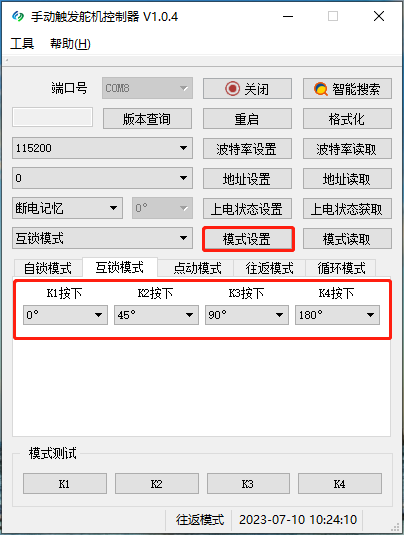
:::
## 4.模拟测试
  可以点击K1、K2、K3、K4四个按钮,进行测试,和控制板COM与K1~K4短接的效果,实际上是一致的,如下图所示:
::: hljs-center
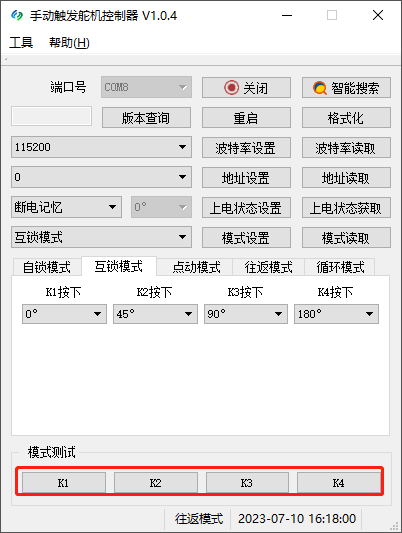
:::